AB PLC编程软件RSLOGIX5000入门7——UDT用户自定义大数据类型
- 格式:doc
- 大小:1.50 MB
- 文档页数:32
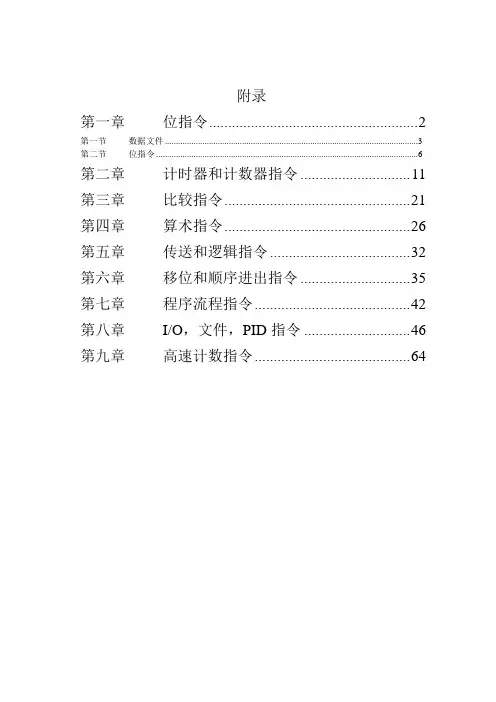
附录第一章位指令 (2)第一节数据文件 (3)第二节位指令 (6)第二章计时器和计数器指令 (11)第三章比较指令 (21)第四章算术指令 (26)第五章传送和逻辑指令 (32)第六章移位和顺序进出指令 (35)第七章程序流程指令 (42)第八章I/O,文件,PID指令 (46)第九章高速计数指令 (64)第一章位指令位指令可对数据的单个位进行操作。
在运行时,处理器可以根据其所在梯级的逻辑条件置位或复位一位。
应用程序可以根据需要对一位寻址任意次。
本章第一节介绍位指令地址可使用的数据文件,第二节介绍基本的位指令。
第一节数据文件系统默认的数据文件分为以下几种类型:1.输出和输入数据文件(O0:和I1:)2.状态文件(S2:)3.位文件(B3:)4.计时器文件(T4:)5.计数器文件(C5:)6.控制文件(R6:)7.整数文件(N7:)上面的文件号也为系统默认的(即系统默认文件0为输出文件,1为输入文件,2为状态文件,等等)。
下面对这些系统默认的文件类型分别予以介绍。
1.输出和输入数据文件(O0:和I1:)文件O0中的各位表示外部的输出,文件I1中的各位表示外部的输入。
在大多数情况下,这些文件中的每个16位字号与位于控制器内的一槽相对应,位号与相应的输入或输出端子号对应。
输出和输入的地址格式用e表示槽号,s表示字号。
处理文件指令时,数据文件元素举例:O:3/5 槽3,输出位5I:7/8 槽7,输入位8I:2.1/3 槽2,字1,输入位3字地址:O:5 槽5,输出字0O:5.1 槽5,输出字1I:8 槽8,输入字0特别的,当一个槽的I/O点数超过16个时,寻址位有两种表示方法:使用字、位寻址和直接位寻址。
如:MicroLogix 1500系列输出0槽有64点。
寻址O:0.2/13时,也可写为O:0/45。
缺省值:用户编程设备显示的地址格式将更加正规。
例如:当分配地址O:5/0时,编程设备将显示为O:5.0/0(输出文件,槽5,字0,端子0)。

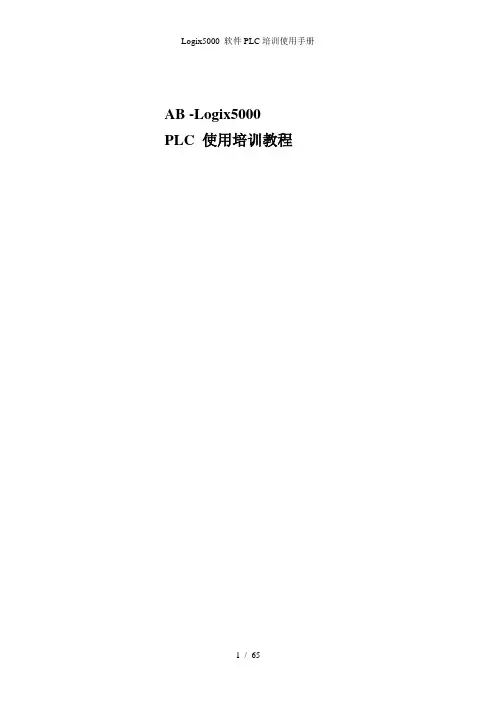
AB -Logix5000 PLC 使用培训教程目录第一章AB PLC使用介绍第一节 BOOTP软件的应用以太网模块在第一次使用时里面没有IP地址,只有物理地址即MAC地址,需要用户给以太网模块分配IP地址。
现在来介绍如何用BOOTP软件给以太网模块设置IP地址。
注意只有没有IP地址的以太网模块才可以用BOOTP软件,如果已经有了IP地址修改IP地址,BOOTP软件是不适用的。
按如下步骤1、找到BOOTP软件可以在RSLogix5000软件的TOOLS里找到也可以在开始菜单里找到如下图在使用bootp软件之前要把本地网络IP地址设置成固定IP和最终想设置的以太网模块地址是同一个网段。
不能是自动获取。
2、然后打开BOOTP-DHCP-Server出现如下图所示,白色对话框里是自动扫描到的MAC地址。
3、然后双击MAC地址会出现如下4、在IP地方输入IP地址5、点击OK出现如下图6、使IP地址部分高亮然后电机按钮直到Status处出现commad successful此时已经把以太网模块的IP地址设置成动态的,断电后还会丢失(注意:有时候需要点击多次才能成功是正常的)然后在点击按钮,直到Status处出现commad successful此时IP地址已经设置成静态的。
7、用BOOTP设置IP地址完毕第二节RSlinx通讯软件介绍RSlinx是通讯软件,用于建立PLC和PC之间的通信。
下面我们将介绍通过DF1通信协议以及ENthernet IP协议,建立计算机和PLC的通信。
一、通过DF1通信协议建立计算机和PLC的通信步骤如下:1.打开RSlinx,可以按如下的路径打开,或者是直接点击右侧任务栏下的图标。
RSlinx打开后出现如下界面:2、打开RSlinx后,直接点击图标,即上图标注出的Configurate drives,或者是通过Communications>Configurate drives,3、将下拉箭头展开,出现如下界面:4、选择RS-232 DF1 devices,然后选择Add New按钮,点击OK5、注意在Comm下,若是编程电缆直接和电脑的串口相连,则用默认的COM1,若是采用了USB转串口,则需根据实际情况选择相应的串口,确认Comm,如下图所示。
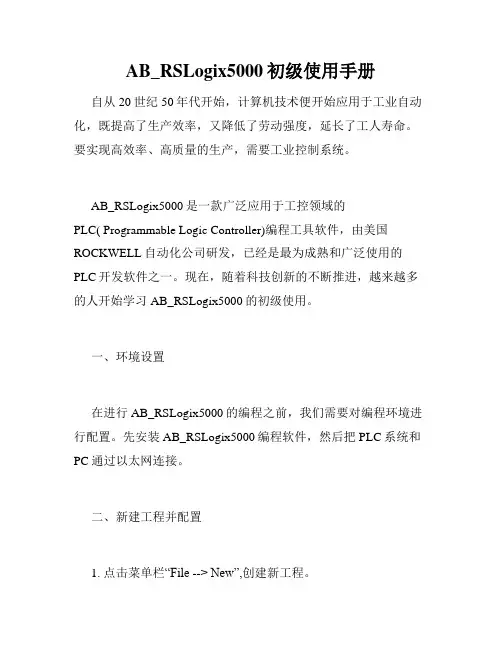
AB_RSLogix5000初级使用手册自从20世纪50年代开始,计算机技术便开始应用于工业自动化,既提高了生产效率,又降低了劳动强度,延长了工人寿命。
要实现高效率、高质量的生产,需要工业控制系统。
AB_RSLogix5000是一款广泛应用于工控领域的PLC( Programmable Logic Controller)编程工具软件,由美国ROCKWELL自动化公司研发,已经是最为成熟和广泛使用的PLC开发软件之一。
现在,随着科技创新的不断推进,越来越多的人开始学习AB_RSLogix5000的初级使用。
一、环境设置在进行AB_RSLogix5000的编程之前,我们需要对编程环境进行配置。
先安装AB_RSLogix5000编程软件,然后把PLC系统和PC通过以太网连接。
二、新建工程并配置1. 点击菜单栏“File --> New”,创建新工程。
2.选择相应的控制器,勾选相应的模块和设备,完成PLC的配置。
三、程序编写AB_RSLogix5000程序的编写采用基本的Ladder图形式进行编程,分为输入模块、输出模块和中间逻辑三个部分。
1. 输入模块的编写输入模块通常由传感器、开关等设备组成,用户需要根据硬件实际情况设置。
比如,我们可以通过配置“DINT-用电参数”来检测电机电流、电压等信息。
2. 输出模块的编写输出模块是控制器对设备输出实际信号的模块,比如我们可以通过PLC来控制灯的亮灭,完成“0”、“1”的操作。
在输出信号的过程中,可设置延时、执行次数、触发方式等参数。
这样,就可以根据实际需求进行设备控制。
3. 中间逻辑的编写在输入信号和输出信号中,中间逻辑部分起到了中转作用。
中间逻辑的编写涉及到了函数和数据块的使用,比如运用“while”、“if”等常用语句,或者“Timer”计时器,还可以对数据块进行操作。
四、调试和下载当程序编写完成之后,需要对程序进行调试,也就是在编程软件中模拟相应的操作环境,检查程序的正确性和实用性。
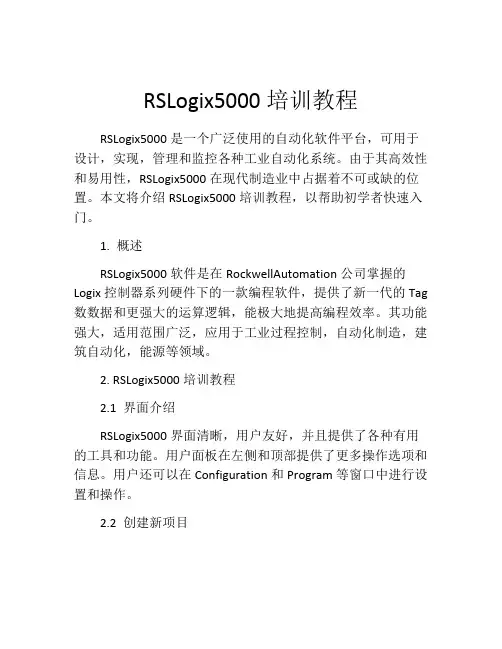
RSLogix5000培训教程RSLogix5000是一个广泛使用的自动化软件平台,可用于设计,实现,管理和监控各种工业自动化系统。
由于其高效性和易用性,RSLogix5000在现代制造业中占据着不可或缺的位置。
本文将介绍RSLogix5000培训教程,以帮助初学者快速入门。
1. 概述RSLogix5000软件是在RockwellAutomation公司掌握的Logix控制器系列硬件下的一款编程软件,提供了新一代的Tag 数数据和更强大的运算逻辑,能极大地提高编程效率。
其功能强大,适用范围广泛,应用于工业过程控制,自动化制造,建筑自动化,能源等领域。
2. RSLogix5000培训教程2.1 界面介绍RSLogix5000界面清晰,用户友好,并且提供了各种有用的工具和功能。
用户面板在左侧和顶部提供了更多操作选项和信息。
用户还可以在Configuration和Program等窗口中进行设置和操作。
2.2 创建新项目打开RSLogix5000软件,单击“File”菜单,在菜单中选择“New”创建新的项目。
在此窗口中,您可以选择硬件、控制、通信等选项来定制您的项目。
2.3 选择控制器类型选择控制器类型是创建新项目的第一步。
您可以从Controller Organizer树中选择控制器类型。
Controller Organizer 提供了多种常用的控制器类型,例如CompactLogix,ControlLogix等。
2.4 配置标签和I/O在创建新项目后,您需要配置您的标签和输入/输出设备(I/O)。
标签是您在编程中使用的变量名称,而I/O是您的控制器所需的输入和输出设备。
3. 编程概念编程概念是RSLogix5000培训教程的核心。
以下是一些基本概念。
3.1 程序程序是您在RSLogix5000中编写的代码。
程序是通过使用Instruction List(IL),Ladder Logic(LL),Structured Text(ST),Function Block Diagram(FBD)和Sequential Function Chart(SFC)等语言来编写的。


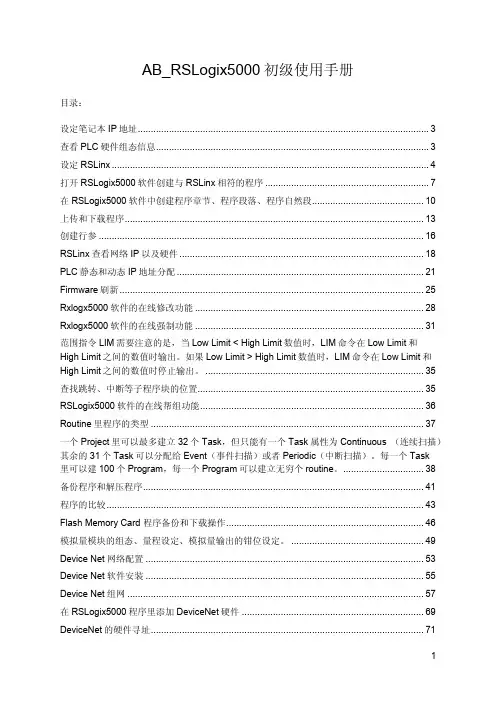
AB_RSLogix5000初级使用手册目录:设定笔记本IP地址 (3)查看PLC硬件组态信息 (3)设定RSLinx (4)打开RSLogix5000软件创建与RSLinx相符的程序 (7)在RSLogix5000软件中创建程序章节、程序段落、程序自然段 (10)上传和下载程序 (13)创建行参 (16)RSLinx查看网络IP以及硬件 (18)PLC静态和动态IP地址分配 (21)Firmware刷新 (25)Rxlogx5000软件的在线修改功能 (28)Rxlogx5000软件的在线强制功能 (31)范围指令LIM需要注意的是,当Low Limit < High Limit数值时,LIM命令在Low Limit和High Limit之间的数值时输出。
如果Low Limit > High Limit数值时,LIM命令在Low Limit和High Limit之间的数值时停止输出。
(35)查找跳转、中断等子程序块的位置 (35)RSLogix5000软件的在线帮组功能 (36)Routine里程序的类型 (37)一个Project里可以最多建立32个Task,但只能有一个Task属性为Continuous (连续扫描)其余的31个Task可以分配给Event(事件扫描)或者Periodic(中断扫描)。
每一个Task里可以建100个Program,每一个Program可以建立无穷个routine。
(38)备份程序和解压程序 (41)程序的比较 (43)Flash Memory Card 程序备份和下载操作 (46)模拟量模块的组态、量程设定、模拟量输出的钳位设定。
(49)Device Net网络配置 (53)Device Net软件安装 (55)Device Net组网 (57)在RSLogix5000程序里添加DeviceNet硬件 (69)DeviceNet的硬件寻址 (71)配置EtherNet以太网远程I/O (75)实时监控趋势图 (81)EDS文件更新 (85)设定笔记本IP地址1.查看AB_PLC机器槽架上的CPU模块显示的IP地址,一般PLC的IP地址为为10.0.0.1,笔记本上的IP最后一位设置需要变化。
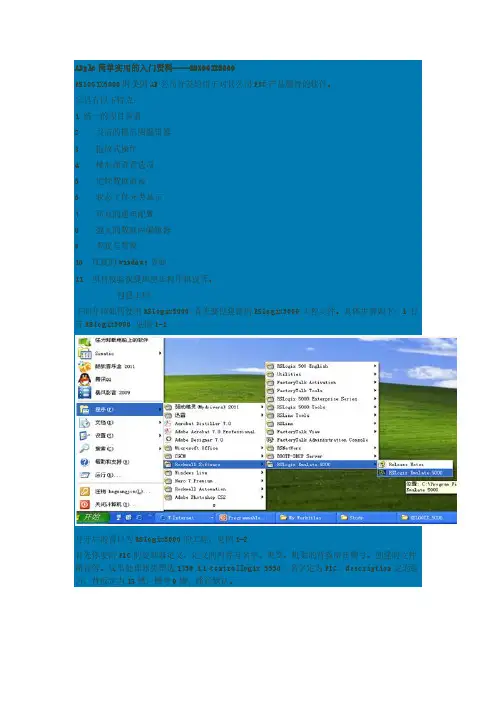
ABplc简单实用的入门资料——RSLOGIX5000RSLOGIX5000时美国AB公司开发的用于对其公司PLC产品编程的软件。
它具有以下特点:1 统一的项目查看2 灵活的梯形图编辑器3 拖放式操作4 梯形图查看选项5 定制数据监视6 状态文件分类显示7 简易的通讯配置8 强大的数据库编辑器9 查找与替换10 直观的windows界面11 项目校验快捷地更正程序错误等。
创建工程下面介绍如何使用RSLogix5000,首先要创建新的RSLogix5000工程文件。
具体步骤如下:1 打开RSLogix5000,见图1-1打开后的窗口为RSLogix5000的工程,见图1-2:首先你要给PLC的处理器定义,定义的内容有名字、类型、机架的背扳所在槽号、创建的文件路径等。
这里处理器类型选1756 L1 controllogix 5550,名字定为PLC,description定为练习,背板定为13槽,槽号0槽,路径默认。
点击ok完成设置,显示RSLogix5000工程界面1. 首先提出tag(标签)的概念,标签:就是实际工程中的变量,有模拟量如水位、压力、温度。
数字量如开关启停、状态显示等。
我们在程序中使用它进行编程,在窗口中在线查看状态,也可以向上位机输出标签值。
2. 标签类型一 base 基本类型包括: 1 BOOL 布尔型 1 BIT2 SINT 短整型 1 BYTE3 INT 整型 2 BYTE4 DINT 双整型 4 BYTE5 REAL 实型 4 BYTE二 STRUTURES 结构体类型 1 predefined 预定以型图 1-3User-defined 用户定义型:本例以自定义PUMPPARAMETERS为例在其中定义结构体成员分别为ACCTIME,RUNTIME,SEQUENCE,STATUS,FIRSTPUMP,并确定各自类型。
图 1-4用户可以利用标签名称来引用结构体内的成员,格式为:tag_name.member_name。
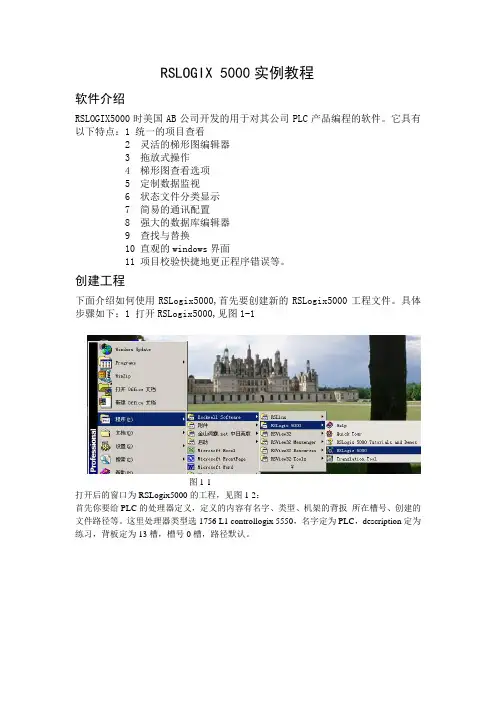
RSLOGIX 5000实例教程软件介绍RSLOGIX5000时美国AB公司开发的用于对其公司PLC产品编程的软件。
它具有以下特点:1 统一的项目查看2灵活的梯形图编辑器3拖放式操作4梯形图查看选项5定制数据监视6状态文件分类显示7简易的通讯配置8强大的数据库编辑器9查找与替换10直观的windows界面11项目校验快捷地更正程序错误等。
创建工程下面介绍如何使用RSLogix5000,首先要创建新的RSLogix5000工程文件。
具体步骤如下:1 打开RSLogix5000,见图1-1图1-1打开后的窗口为RSLogix5000的工程,见图1-2:首先你要给PLC的处理器定义,定义的内容有名字、类型、机架的背扳所在槽号、创建的文件路径等。
这里处理器类型选1756 L1 controllogix 5550,名字定为PLC,description定为练习,背板定为13槽,槽号0槽,路径默认。
图 1-2点击ok完成设置,显示RSLogix5000工程界面1.首先提出tag(标签)的概念,标签:就是实际工程中的变量,有模拟量如水位、压力、温度。
数字量如开关启停、状态显示等。
我们在程序中使用它进行编程,在窗口中在线查看状态,也可以向上位机输出标签值。
2.标签类型一 base 基本类型包括: 1 BOOL 布尔型 1 BIT2 SINT 短整型 1 BYTE3 INT 整型 2 BYTE4DINT 双整型 4 BYTE5REAL 实型 4 BYTE二 STRUTURES 结构体类型 1 predefined 预定以型图 1-3User-defined 用户定义型:本例以自定义PUMPPARAMETERS为例在其中定义结构体成员分别为ACCTIME,RUNTIME,SEQUENCE,STATUS,FIRSTPUMP,并确定各自类型。
图 1-4用户可以利用标签名称来引用结构体内的成员,格式为:tag_name.member_name。
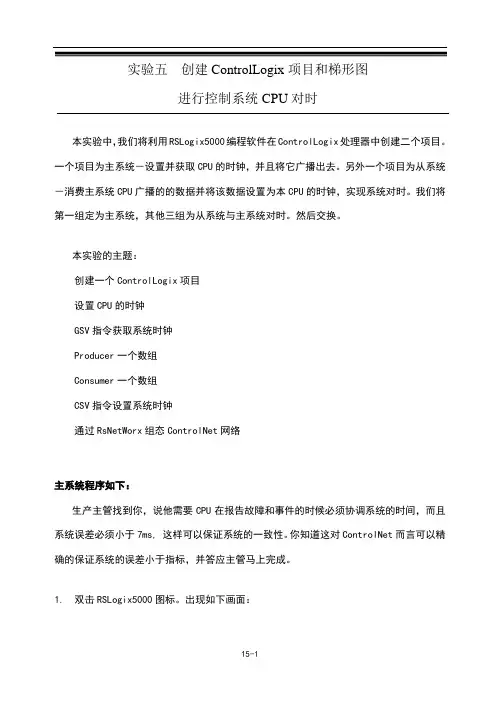
实验五创建ControlLogix项目和梯形图进行控制系统CPU对时本实验中,我们将利用RSLogix5000编程软件在ControlLogix处理器中创建二个项目。
一个项目为主系统-设置并获取CPU的时钟,并且将它广播出去。
另外一个项目为从系统-消费主系统CPU广播的的数据并将该数据设置为本CPU的时钟,实现系统对时。
我们将第一组定为主系统,其他三组为从系统与主系统对时。
然后交换。
本实验的主题:创建一个ControlLogix项目设置CPU的时钟GSV指令获取系统时钟Producer一个数组Consumer一个数组CSV指令设置系统时钟通过RsNetWorx组态ControlNet网络主系统程序如下:生产主管找到你,说他需要CPU在报告故障和事件的时候必须协调系统的时间,而且系统误差必须小于7ms, 这样可以保证系统的一致性。
你知道这对ControlNet而言可以精确的保证系统的误差小于指标,并答应主管马上完成。
1.双击RSLogix5000图标。
出现如下画面:2.点击File(文件)New(新建)。
你将会看到 New Controller (新建控制器)画面。
起始槽号为0。
看一下框架,你会发现共有10槽,既然起始槽号为0,那么5555控制器(带有钥匙的模块)位于第四槽,即3号槽。
因此,填写画面,与下图一致,然后按OK。
确认你在此输入了数字3。
5555控制现在我们已经创建了一个ControlLogix项目。
此时我们还没有与项目相关的任何I/O 模块,项目中也没有可执行的代码(如梯形图)。
你正在离线工作。
所作的任何改变都只限于软件中,并存储在计算机的硬驱中。
在进入到在线操作以前,这些变化并不能反映到5555控制器中。
注意:所有模块都可带电插拔3.将鼠标移到“Controller”文件夹下面的“Controller Tags”,双击打开。
4.点击屏幕下方的“Edit”,如图所示,添加一个名字为“Date”,数据类型为“DINT[8]”的标签。
(完整word版)ABPLC(RSLogix5000)联机及刷硬件的方法AB PLC(RSLogix 5000)连接说明一、AB PLC常见的两种编程方式通讯设置:1.第一种是采用串口进行联机编程:AB PLC联机需要通过RSLinx Classic进行,只有先在RSLinx Classic找到相关站点的CPU,编程软件才能连接上,且此软件需另外安装,建议安装2.53以上的版本,安装好RSLinx Classic后,在下图Rockwell Software中打开RSLinx Classic:在RSLinx Classic的Communications菜单中选择Configure Drivers如下图:在弹出的对话框中点击Available Driver Types选择新建一个串口驱动:单击上图中的Add New按钮,输入名称后单击OK确认添加串口驱动,如下图直接确定:添加好串口驱动后弹出对话框设置串口通讯参数:如上图设置好串口通讯参数,与本机的串口通讯参数保持一致,修改完后点击OK确认即可,添加串口驱动后可随时点击上方的修改串口通讯参数:按上述步骤设置好串口驱动后,此时便可在RSLinx Classic的RSWho中看到PLC的各个模件(点击下图红色圈住的按钮)(注:此处截的图为以太网连接的,串口连接的与此类似)2.第二种是采用以太网进行联机编程:AB PLC采用以太网编程大体与通过串口编程类似,也需要通过RSLinx Classic进行,只有先在RSLinx Classic找到相关站点的CPU,编程软件才能连接上,且此软件需另外安装,建议安装2.53以上的版本,安装好RSLinx Classic后,与串口编程方式不同,采用以太网编程需先CPU出厂默认MAC地址改为以太网IP,首次更改IP通过伴随知道安装的BOOTP/DHCP Sever软件进行,如下图所示找到并打开BOOTP/DHCP Sever:如下两幅图所示在打开的软件中先选择T ools菜单中的Network Settings选项中将Subnet mask设置为255.255.255.0,其他可以默认,点击OK 确认。
RSLOGIX 5000实例教程软件介绍RSLOGIX5000时美国AB公司开发的用于对其公司PLC产品编程的软件。
它具有以下特点:1 统一的项目查看2灵活的梯形图编辑器3拖放式操作4梯形图查看选项5定制数据监视6状态文件分类显示7简易的通讯配置8强大的数据库编辑器9查找与替换10直观的windows界面11项目校验快捷地更正程序错误等。
创建工程下面介绍如何使用RSLogix5000,首先要创建新的RSLogix5000工程文件。
具体步骤如下:1 打开RSLogix5000,见图1-1图1-1打开后的窗口为RSLogix5000的工程,见图1-2:首先你要给PLC的处理器定义,定义的内容有名字、类型、机架的背扳所在槽号、创建的文件路径等。
这里处理器类型选1756 L1 controllogix 5550,名字定为PLC,description定为练习,背板定为13槽,槽号0槽,路径默认。
图 1-2点击ok完成设置,显示RSLogix5000工程界面1.首先提出tag(标签)的概念,标签:就是实际工程中的变量,有模拟量如水位、压力、温度。
数字量如开关启停、状态显示等。
我们在程序中使用它进行编程,在窗口中在线查看状态,也可以向上位机输出标签值。
2.标签类型一 base 基本类型包括: 1 BOOL 布尔型 1 BIT2 SINT 短整型 1 BYTE3 INT 整型 2 BYTE4DINT 双整型 4 BYTE5REAL 实型 4 BYTE二 STRUTURES 结构体类型 1 predefined 预定以型图 1-3User-defined 用户定义型:本例以自定义PUMPPARAMETERS为例在其中定义结构体成员分别为ACCTIME,RUNTIME,SEQUENCE,STATUS,FIRSTPUMP,并确定各自类型。
图 1-4用户可以利用标签名称来引用结构体内的成员,格式为:tag_name.member_name。
AB ControlLogix5000PLC软件连接设置方法abcontrollogix5000plc软件连接设置方法Abcontrollogix5000软件连接设置方法设备维修技术档案系列资料当使用笔记本电脑和PLC网络进行通信连接时,必须进行以下设置:连接电脑以太网口到plc机架上的以太网接口(或用rs232口)。
我们的检测线该接口被做到电柜侧面,无须开启电柜门。
1.在电脑桌面上,右击选择网络邻居,点击“归属”性”,弹出“网络连接”。
2.右键单击“本地连接”。
3.选择“属性”。
4.选择TCP/IP协议并勾选其前端。
5.左键单击属性。
6.打开电柜,看以太卡的显示地址:如172.16.250.11。
在不重复代码的情况下,将笔记本电脑的掩码更改为最后一位,例如172.16.250.12。
7.子网掩码改为:255.255.255.00。
8.关闭“本地连接”窗口。
9.启动rslinx。
11.选择配置drv。
(您可以在快捷工具栏中配置驱动程序。
)中直接选择)。
12.在窗口中,根据您使用的编程端口选择连接模式,这比如检测线:remotedevicevialinxgateway(通过linx网关的远程设备)。
直接挂以太网卡时,可以选择:ethernetdevice(以太网设备)。
此外,如挂在rs232口,还可以选择:rs232df1device。
13.按addnew(加入新项)。
14.给你的连接命名:如eth-2。
15.按ok,弹出新窗口。
16.选择驱动器选择。
17.设置server’sipaddress(服务器ip地址)为172.16.250.11(参见机架插件编程电缆以太网卡上显示的IP地址)。
18.ok,完成连接设置。
19.按close(关闭),退出设置。
设备部:陈刚,2022年1月16日。
RSLOGIX 5000实例教程软件介绍RSLOGIX5000时美国AB公司开发的用于对其公司PLC产品编程的软件。
它具有以下特点:1 统一的项目查看2灵活的梯形图编辑器3拖放式操作4梯形图查看选项5定制数据监视6状态文件分类显示7简易的通讯配置8强大的数据库编辑器9查找与替换10直观的windows界面11项目校验快捷地更正程序错误等。
创建工程下面介绍如何使用RSLogix5000,首先要创建新的RSLogix5000工程文件。
具体步骤如下:1 打开RSLogix5000,见图1-1图1-1打开后的窗口为RSLogix5000的工程,见图1-2:首先你要给PLC的处理器定义,定义的内容有名字、类型、机架的背扳所在槽号、创建的文件路径等。
这里处理器类型选1756 L1 controllogix 5550,名字定为PLC,description定为练习,背板定为13槽,槽号0槽,路径默认。
图 1-2点击ok完成设置,显示RSLogix5000工程界面1.首先提出tag(标签)的概念,标签:就是实际工程中的变量,有模拟量如水位、压力、温度。
数字量如开关启停、状态显示等。
我们在程序中使用它进行编程,在窗口中在线查看状态,也可以向上位机输出标签值。
2.标签类型一 base 基本类型包括: 1 BOOL 布尔型 1 BIT2 SINT 短整型 1 BYTE3 INT 整型 2 BYTE4DINT 双整型 4 BYTE5REAL 实型 4 BYTE二 STRUTURES 结构体类型 1 predefined 预定以型图 1-3User-defined 用户定义型:本例以自定义PUMPPARAMETERS为例在其中定义结构体成员分别为ACCTIME,RUNTIME,SEQUENCE,STATUS,FIRSTPUMP,并确定各自类型。
图 1-4用户可以利用标签名称来引用结构体内的成员,格式为:tag_name.member_name。
RSLogix5000培训教程一、引言RSLogix5000是美国罗克韦尔自动化公司推出的一款功能强大的可编程逻辑控制器(PLC)编程软件,广泛应用于工业自动化领域。
为了帮助用户更好地了解和使用RSLogix5000,本文将详细介绍RSLogix5000的基本概念、操作步骤和编程技巧,以便用户能够快速掌握并应用于实际工程中。
二、RSLogix5000基本概念1.1项目结构(1)控制器:表示一个PLC,可以添加多个控制器。
(2)程序:表示一个控制器的程序,包括程序文件和程序块。
(3)任务:表示程序中的一个执行单元,包括程序块和程序文件。
(4)程序块:表示程序中的一个功能模块,如程序、子程序、函数等。
(5)程序文件:表示程序中的一个文件,如梯形图、指令表、功能块图等。
1.2数据类型RSLogix5000提供了丰富的数据类型,以满足各种编程需求。
主要数据类型包括:(1)位数据类型:如BOOL、TE、WORD等。
(2)整数数据类型:如SINT、INT、DINT等。
(3)浮点数数据类型:如REAL、LREAL等。
(4)字符串数据类型:如STRING。
(5)时间数据类型:如TIMER、COUNTER等。
1.3I/O模块(1)离散输入/输出模块:如DI、DO。
(2)模拟输入/输出模块:如、AO。
(3)特殊模块:如温度、压力、流量等传感器模块。
三、RSLogix5000操作步骤2.1创建新项目(1)启动RSLogix5000软件。
(2)“新建”按钮,选择项目类型和控制器型号。
(3)输入项目名称和路径,“创建”按钮。
2.2配置I/O模块(1)在项目结构中,选择控制器,右键“添加I/O模块”。
(2)在I/O模块列表中,选择所需模块,“添加”按钮。
(3)配置模块参数,如通道、地质、数据类型等。
2.3编写程序(1)在项目结构中,选择程序,右键“添加程序块”。
(2)在程序块列表中,选择所需块类型,如程序、子程序、函数等。
AB ControlLogix5000 PLC工程建立及组态方法设备维修技术档案系列资料一.建立工程:按如下步骤操作:1.点击图标,启动RsLogix5000软件。
2.在软件界面下点击快捷命令“new(新建工程” 。
3.在弹出对话框中,在“Type(型号)”项目设置CPU型号。
4.在“Revision(版本)”项目下设置PLC版本。
5.在“Name(名称)”项目给你的新建工程定义文件名。
6.在“Description(描述)”栏目对工程进行描述。
7.在“Chas sis Type(机架类型)”中设置机架类型。
8.在“Slot(槽)”栏确定你的CPU 所在槽位号(槽号从00开始)。
实际上CPU 不受槽位限制。
9.在“Create In(生成于)”中给出工程的存储路径。
图中显示的是默认路径。
10.点击OK,工程被建立。
要注意,你建立的工程是个空工程,必须进行I/O组态、编辑程序后,工程才能完成需要的控制任务。
二.进行I/O组态配置:工程建立后,在编辑界面左部的项目树状结构中,进行I/O组态配置。
1.右键点击“I/O configuration(I/O配置)”。
2.选择“New Module(新模块)”,进入I/O配置组态界面。
3.组态界面下,给出如下类型的模块可以选择:Digital:数字模块、Analog:模拟模块、Communication:通讯模块、Motion:运动控制模块、Controller:控制器、Specialty I/O:特殊功能I/O、Others:其它模块。
确认模块类型,中间窗口自动显示该类型模块列表。
上图选择了“Digital(数字)”。
4.在中间窗口选择一个模块,单击OK。
5.弹出“Module Properties(模块属性)”对话框。
进行有关属性设置,其中:Name:模块名称。
Slot:槽号。
Description:模块描述。
Comm Format:通讯格式(?)。
Revision:版本号。
AB PLC编程软件RSLOGIX5000入门7——UDT用户自定义数据类型在本章中,我们将介绍如何通过用户自定义数据类型和数据围划定来规划标签数据库。
这里将学到§ 了解使用 UDT 的优势§ 学习如何优化 UDT 规划§ 使用数据围划定帮助简化并加快开发工作我们现在将重点关注 Logix 控制器中的数据规划。
打开现有控制器文件1. 在计算机桌面上,双击 Lab Files 文件夹。
2. 双击名为 Conveyor_Program_S3.ACD 的现有项目。
这样将在 RSLogix 5000 中启动该项目。
为传送带创建用户自定义数据类型您已重新组织了程序规划以更好地利用 Logix,现在已准备好开始对数据规划进行重新组织。
可注意到,工程师规划数据的方式仍像使用带有整数、实数和定时器数据表的传统 PLC 一样。
问题是,当与设备关联的数据分布到控制器存中的各处时便很难进行跟踪。
您已再次决定充分利用 Logix,使用用户自定义数据类型。
用户自定义数据类型用户自定义数据类型也称为 UDT 或结构,借此按逻辑方式对数据进行组织或分组,以便所有与设备关联的数据都可组合在一起。
例如,每个传送带都有 8 个整数值、3 个实数值、2 个定时器和 11 个与其关联的布尔值。
在传统PLC 中,可能需要 4 个不同的数据表。
然后,当您具有多条传送带时,您可能需要详细地将传送带映射到各个数据表中。
这样就会变得很难管理。
通过 UDT 能够实现的是将不同的数据类型(整数、实数、定时器、布尔等)组合到一起,共同作为用户自定义数据类型。
然后便可创建该 UDT 类型的数组。
这可使得编程工作、代码的记录和数据的跟踪都更加轻松。
1. 在控制器项目管理器中,双击"控制器标签"(Controller Tags)。
将出现标签编辑器。
可注意到,标签数据库的外观与传统 PLC 非常类似。
Logix 标签数据库在传统 PLC 中,用物理地址标识各个数据项,例如 N7:0 或 B3:0/0。
不使用地址注释或符号,就很难阅读逻辑。
在 Logix 控制器中没有固定的存 N7:0 或 B3:0/0。
Logix 存是基于标签的系统。
标签名称本身就可以标识数据。
借此便能够组织数据以模拟机器。
您可在实际中 使用分配的标签名称记录代码,例如 Nozzle_1_Temperature 。
参考信息创建 Logix 项目标签的指导原则指导原则详细信息:1) 创建用户自定义数据类型。
用户自定义数据类型(结构)使您可以组织数据以匹配机器或进程。
用户自定义数据类型提供以下优势:一个标签包含系统特定方面的所有相关数据。
这样将相关数据保存在一起便于查找,不考虑其数据类型。
每个数据(成员)得到一个描述性名称。
这样自动为逻辑创建初始水平的文档。
可以使用该数据类型创建具有相同数据规划的多个标签。
例如,使用用户自定义数据类型存储罐的所有参数,包括温度、压力、阀门位置和预设值。
然后基于该数据类型为每个罐创建标签。
Tank_North North_TankTank_South South_Tank2. 在标签编辑器中单击 N7 旁边的 +。
这将展开 N7 数组,显示其中的所有元素。
可注意到从 N7[0] 到 N7[7] 的数据已定义。
然后是从 N7[20]到 N7[27] 和从 N7[40] 到 N7[47]。
这些区域分别对应 3 个传送带,是传统的 PLC 数据表布局。
3. 也仔细查看 B3、F8 和 T4。
它们都将采用相同的格式:传送带 1 从 [0] 开始,传送带 2 从 [20] 开始,传送带 3 从 [40] 开始。
这样做的目的是使得在标签数据库中查找传送带数据更加容易。
这样确实有一定作用,但是您为传送带使用了4 个数据表,浪费存。
而通过创建 UDT 可更好地实现这一点。
我们现在就来创建 UDT。
4. 在控制器项目管理器中的"数据类型"(Data Types) 文件夹下,单击"用户自定义"(User-Defined) 旁边的 +。
您将注意到这里有一个名为 Conveyor 的 UDT(已为您启动 UDT 的创建)。
5. 双击 Conveyor。
这将为 Conveyor 数据类型打开 UDT 编辑器。
可以看到,UDT 混合不同的数据类型。
在编程时这是非常有用的工具。
用户自定义数据类型的指导原则§ 创建用户自定义数据类型时,记住以下指导原则:§ 如果包括表示 I/O 设备的数据,则必须使用逻辑将数据复制到 UDT 中。
UDT 中不可为 I/O 指定别名。
§ 如果要在 UDT 中包括数组,应将数组限制为一维。
UDT 不支持多维数组。
§ 创建 UDT 时,将类似的数据类型组合到一起。
这将创建更为紧凑的 UDT。
查看 UDT 后,您会注意到,类似的数据类型并未组合到一起。
BOOL 和 REAL 数据类型混在一起。
UDT的当前大小是 52 个字节。
将 BOOL 组合在一起可降低这一数字。
6. 要进行此操作,单击 Motor_Overload 的左侧。
这样将选中整行。
7. 单击"向上移动"(Move Up) 按钮。
这会在 UDT 中将 Motor_Overload 标签向上移动。
8. 对其它 BOOL 标签重复此操作,直到它们均组合到一起。
9. 单击"应用"(Apply)。
现在请注意一下 UDT 的大小。
您已节省了 12 个字节。
10. 完成对 BOOL 标签的移动后,验证 UDT 的显示如下:11. 回到"控制器标签"(Controller Tags),展开 N7 标签并注意 N7[0] 到 N7[7] 及其描述。
12. 使用标签的描述将这些标签添加到 UDT。
手动执行行此操作(并要记住参考前文中的指导原则 4)。
13. 完成后,单击"应用"(Apply) 接受所做更改并验证 UDT 应类似下图。
您现在已拥有一个在程序中定义传送带的完整 UDT。
14. 单击"确定"(OK) 关闭 UDT 编辑窗口。
15. 在"文件"(File) 菜单中选择"关闭"(Close)。
软件将询问您是否要保存对文件所做的更改,选择"否"(No)。
使用传送带 UDT现在您将使用刚创建的 UDT 传送带。
您意识到 UDT 将帮助优化标签数据库,并使代码的故障处理和开发更容易。
1. 在 RSLogix 5000 的工具栏菜单中,选择"文件 > 打开"(File > Open)。
2. 双击名为 Conveyor_Program_S4.ACD 的现有项目文件。
这样将在 RSLogix 5000 中启动该项目。
3. 在控制器项目管理器中,双击"控制器标签"(Controller Tags)。
这将打开标签编辑器。
查看标签编辑器,您将发现数据库中有一个新标签 Conveyor_1。
4. 单击 Conveyor_1 旁边的 + 展开该标签。
您可注意到标签的格式与刚创建的 UDT 相同。
这可通过查看"类型"(Type) 列进行确认。
5. 在控制器项目管理器中,单击各个程序的 +,展开连续任务中的 3 个传送带程序。
6. 双击例程 C2_Start_Stop。
这将打开该例程,并可进行查看和编辑操作。
7. 现在显示的是梯形图例程 C2_Start_Stop。
您可注意到,在此实例中 Conveyor_2 的寻址方式仍使用的是传统 PLC 的的寻址方式。
例如,在梯级 0上,定时器的地址为 T4[20]。
8. 双击例程 C1_Start_Stop。
这将打开该例程,并可进行查看和编辑操作。
9. 现在显示的是梯形图文件 C1_Start_Stop。
可注意到传送带 1 的寻址方式使用的是 UDT。
如您所见,代码现在可以自文档化,而且标签名称可描述其具体的意义。
您无需再像传统 PLC 中一样添加地址描述。
代码中仍有一些较早样式的地址;我们将稍后处理它们。
现在我们来继续更新其它两个传送带程序以使用 UDT。
首先我们需要创建两个新标签。
10. 在工具栏菜单中,选择"窗口 > 控制器标签 - Conveyor_Program(控制器)"(Window > Controller Tags – Conveyor_Program(controller))。
这会将标签编辑器窗口置于顶层。
11. 在标签编辑器窗口的左下角处,单击"编辑标签"(Edit Tags) 选项卡。
在这里我们将创建两个新标签,Conveyor_2 和 Conveyor_3。
12. 在标签编辑器中列表的底部,可注意到那里有一个开放空间,可创建一个新标签。
13. 在"名称:"(Name:)列中,输入"Conveyor_2"并在"类型"(Type) 列中输入"Conveyor"。
这样便会创建一个传送带类型的名称为 Conveyor_2 的标签。
只要记录中仍可看到铅笔图标,您便仍处于编辑模式下。
14. 要创建新标签,单击 Conveyor_2 下面的新空白行,并验证标签编辑器的显示如下:15. 使用与上述相同的方法,为 Conveyor_3 创建标签。
16. 完成后,验证标签数据库的显示如下:现在我们将需要更新梯形图代码以使用这些新标签。
我们将从 Conveyor_2 开始。
我们将仅修改 Alarm_Status 和 Energy_Manag 例程。
使用下表并参考 Conveyor_1 例程。
让我们从一个示例开始。
17. 在控制器项目管理器中,双击例程 C2_Alarm_Status。
重要说明:我们目前将忽略任何在描述中包括文字"映射"的 B3 地址。
18. 在梯级零上,注意描述为 C2 电机过载的 OTE 指令。
通过查看前一页中的图,您可发现此描述与 UDT 中的第二个成员相匹配。
19. 要更改地址,双击 B3[28]。
这将打开一个下拉框,以便您可选择一个新标签。
20. 单击向下箭头(这将打开标签浏览器),滚动浏览列表直到您找到 Conveyor_2。
21. 单击 + 展开该标签,然后选择 Conveyor_2.Motor_Overload,如下所示:22. 双击 Conveyor_2.Motor_Overload。
这会令 Conveyor_2.Motor_Overload 成为 OTE 指令的新标签。